Windows 11ではタスクバーの左側にウィジェットのアイコンが表示されていて、ここにマウスカーソルが傘なるをウィジェットが開いてしまいます。これが邪魔だと思っていませんか?
最近のアップデートでウィジェットはある程度カスタマイズできるようになったので、不要なら設定を変更してしまいましょう。
ウィジェットが邪魔
Windowsのウィジェットとは、天気やニュースなどをすばやく確認できる機能。それ以外にも株価やゲーム、その日の写真など、さまざまなものにすばやくアクセスするのに便利なものです。
しかし、素朴に思いませんか?
仕事中にそういうものは不要。
だと。
このウィジェットを呼び出すアイコンは、タスクバーの左側に表示されているのですが、マウスカーソルがアイコンに重なるとウィジェットが表示されて結構鬱陶しいのです。
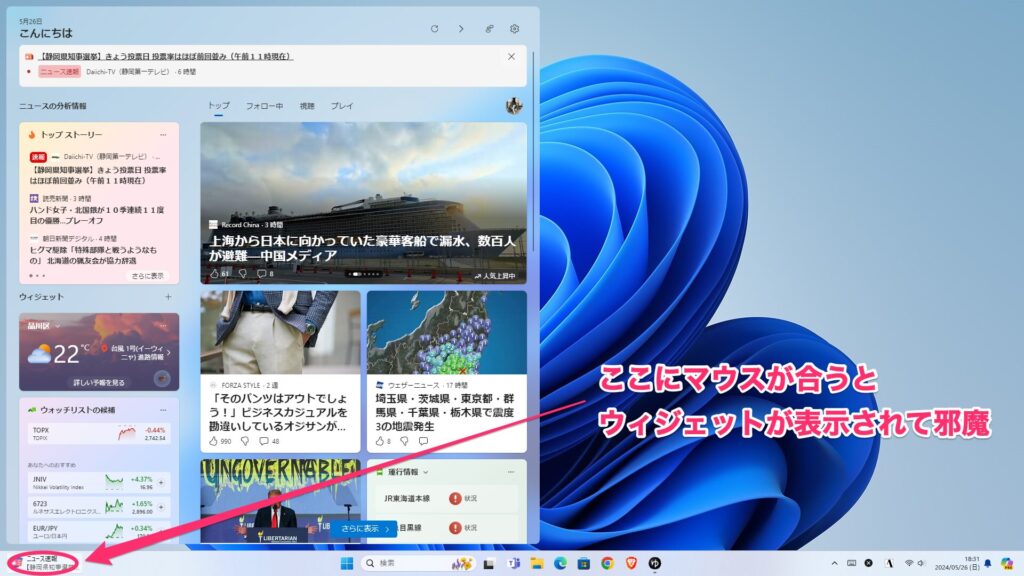
ウィジェット自体を消し去るには
このように、非常に微妙な立ち位置にあるウィジェットですが、不要ならタスクバーからアイコンを消し去ってしまうのが一番いいでしょう。
それであれば、ウィジェットが開いてイラつくことがなくなります。
ウィジェットのアイコンを非表示にするには、タスクバーの上で右クリックして「タスクバーの設定」をクリック。
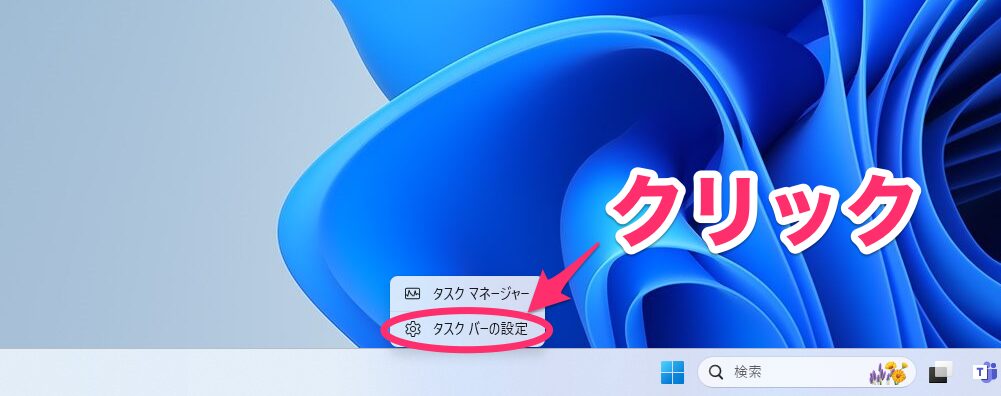
設定アプリの「タスクバー」が開くので、「ウィジェット」をオフにします。これで、鬱陶しいウィジェットアイコンが消えます。
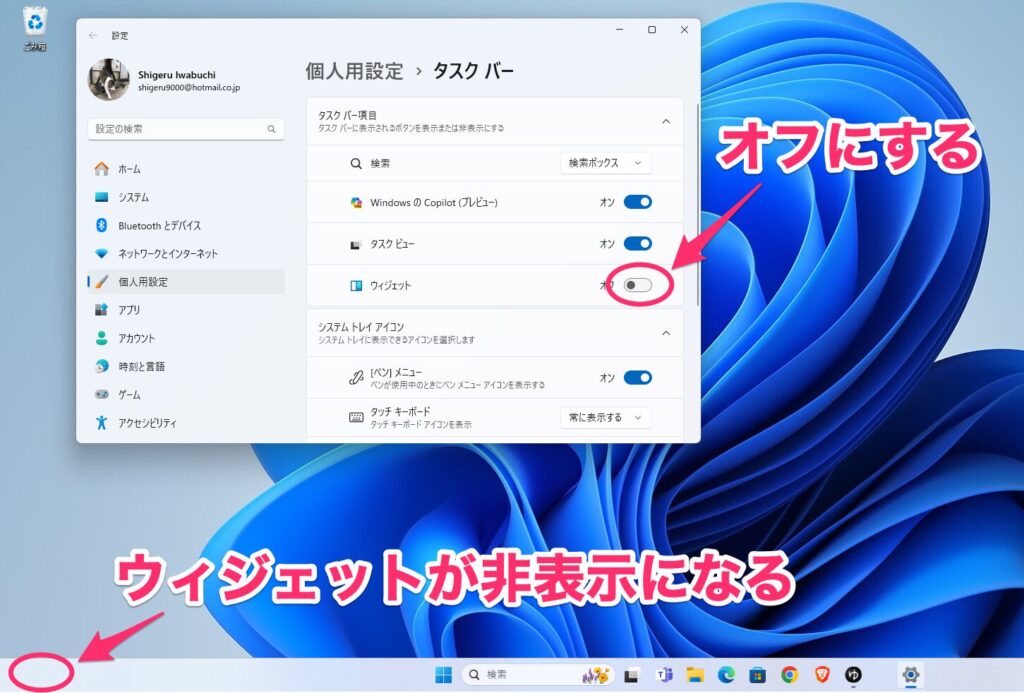
ウィジェットのニュースを消したい
ウィジェット自体は使いたい。しかし、あのデカデカとスペースを使っているニュースは消したい。
という人もいるかもしれません。
この場合は、ウィジェット内の設定からニュースの設定をオフにしましょう。
まず、ウィジェットを開いたら、右上の歯車アイコンをクリックします。
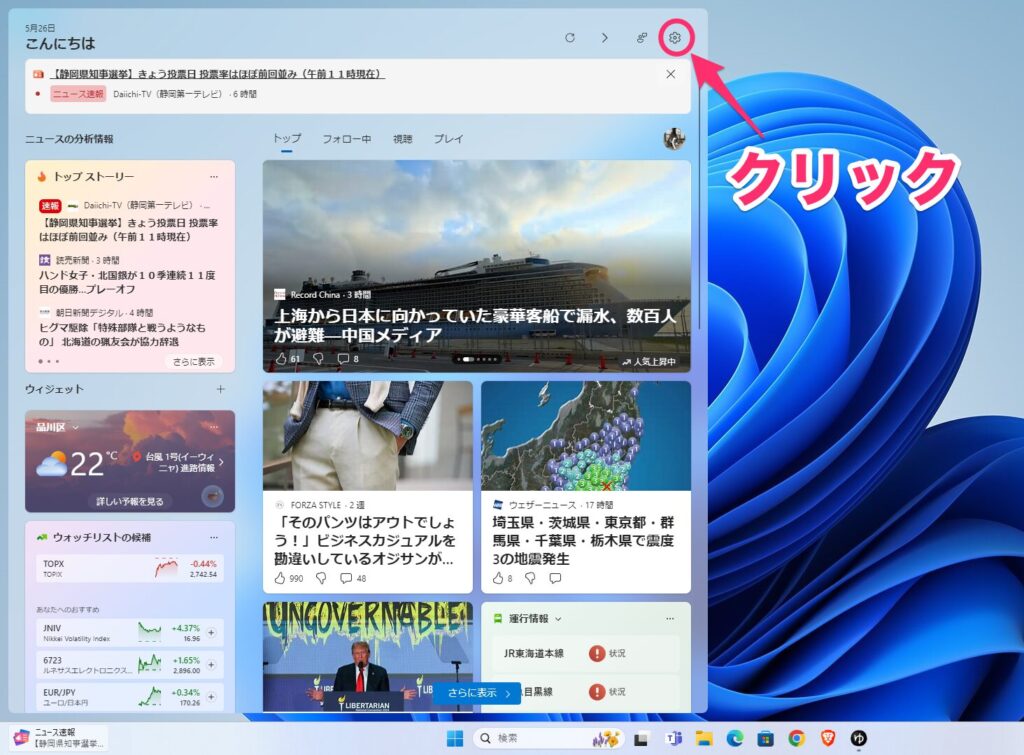
ウィジェットの設定画面が表示されるので、「フィードの表示/非表示」をクリック。
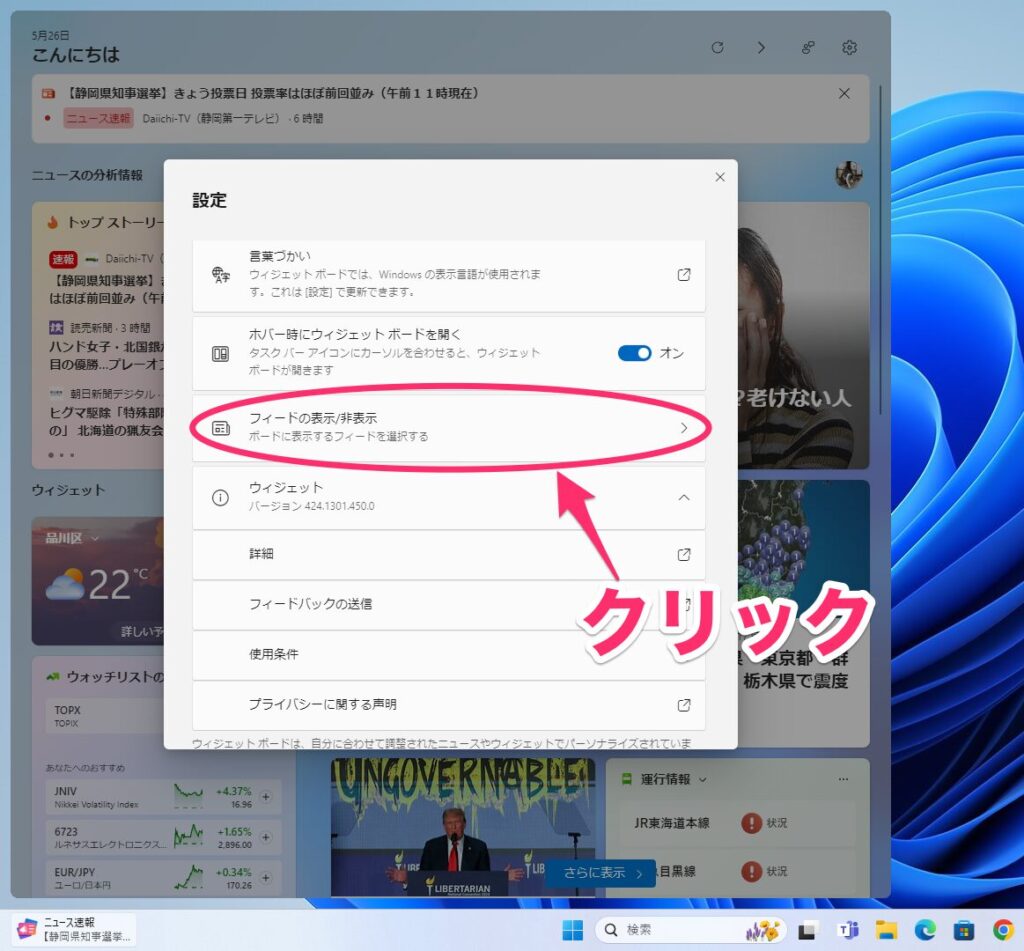
表示された画面の「Microsoft Start」をオフにします。
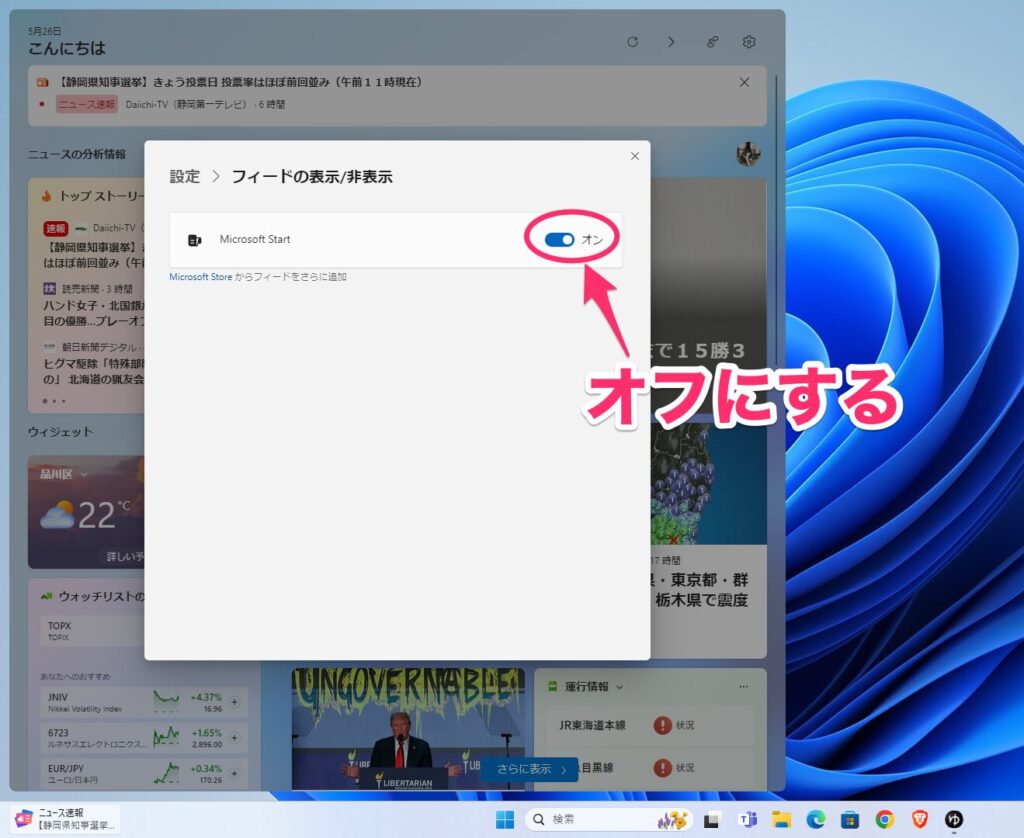
メッセージが表示されるので「無効にする」をクリック。
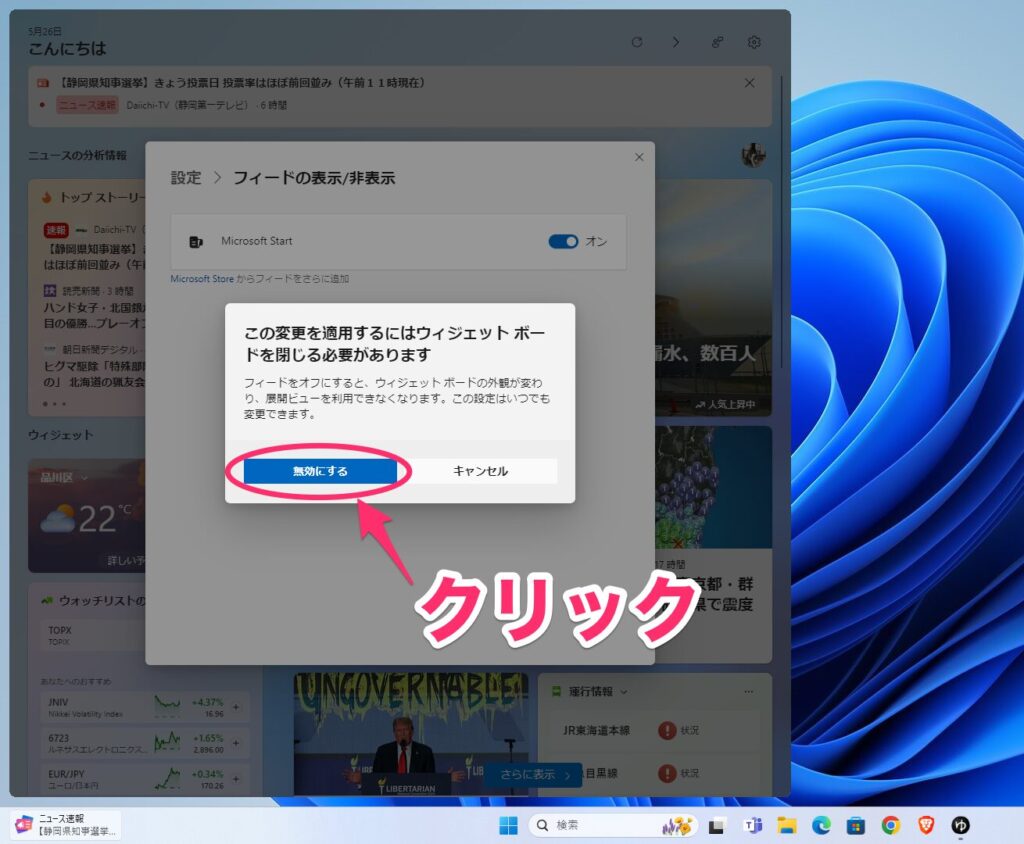
これでウィジェットからニュースが非表示になり、大分スッキリしました。
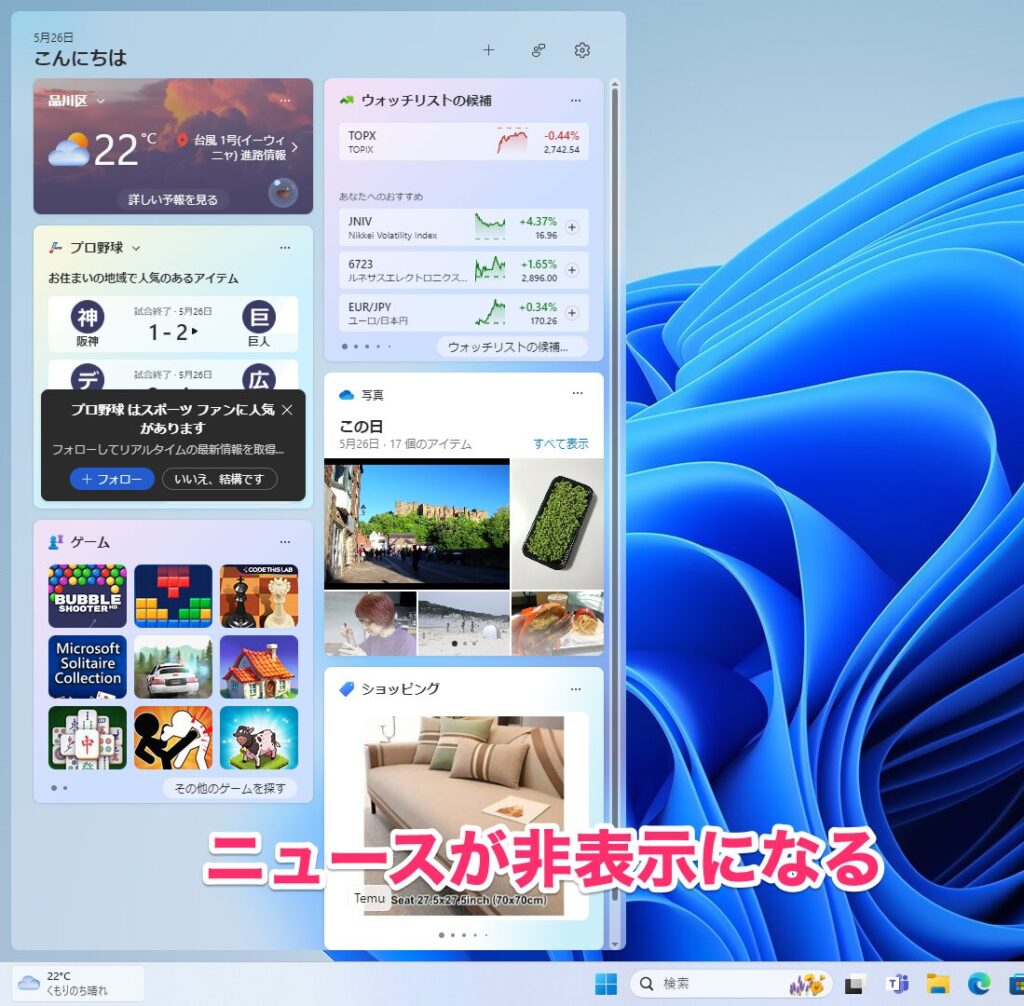
不要なウィジェットを消したい
それでもまだ、初期状態では色々なウィジェットが残っています。
その中にも不要なものがある場合は、個別に非表示にしていきましょう。
この場合は、不要なウィジェットの右上にある「…」をクリックし、「このウィジェットを非表示に」を選択します。
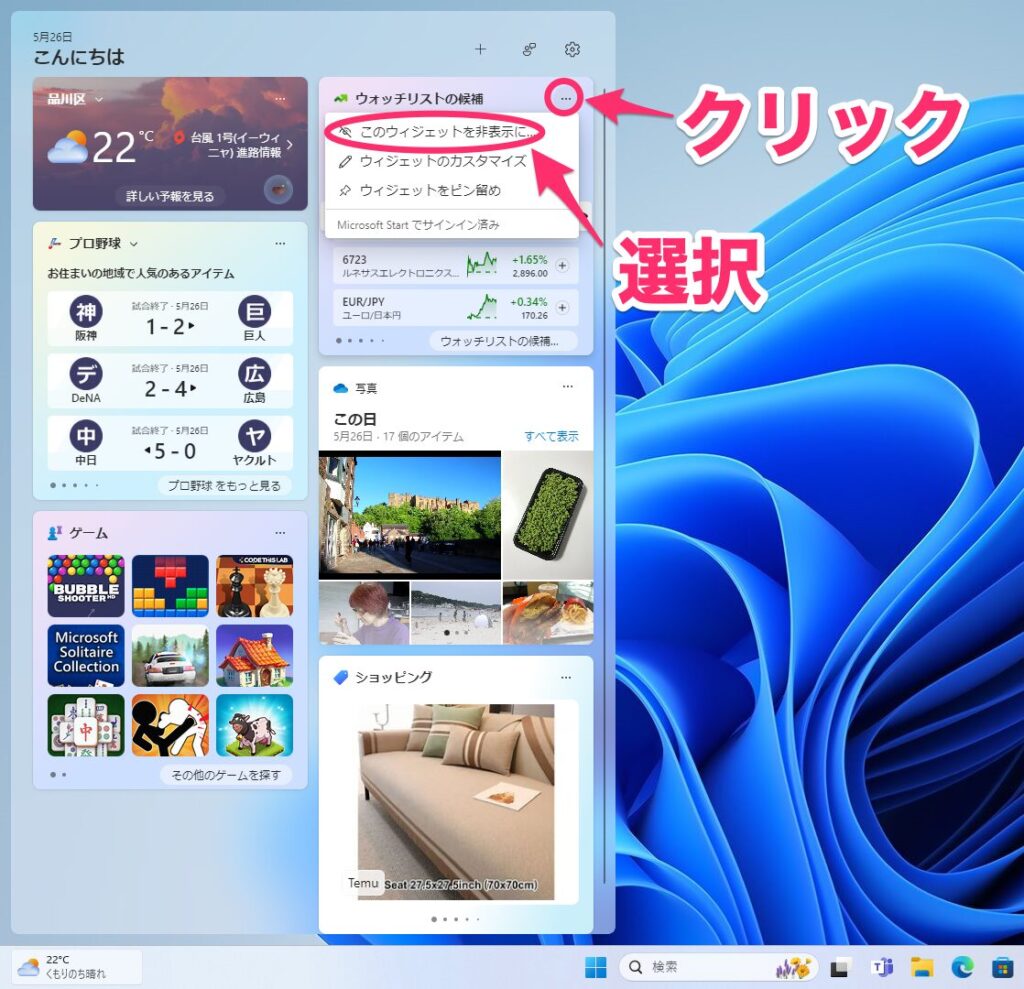
これでウィジェットが非表示になります。
やっぱウィジェットを戻したい
非表示にしたウィジェットを元に戻したい場合は、ウィジェットを追加し直しましょう。
ウィジェットの上部にある「+」をクリックすると、ウィジェットの一覧が表示されます。
左側でカテゴリーを選び、目的のウィジェットの「ピン留めする」をクリック。
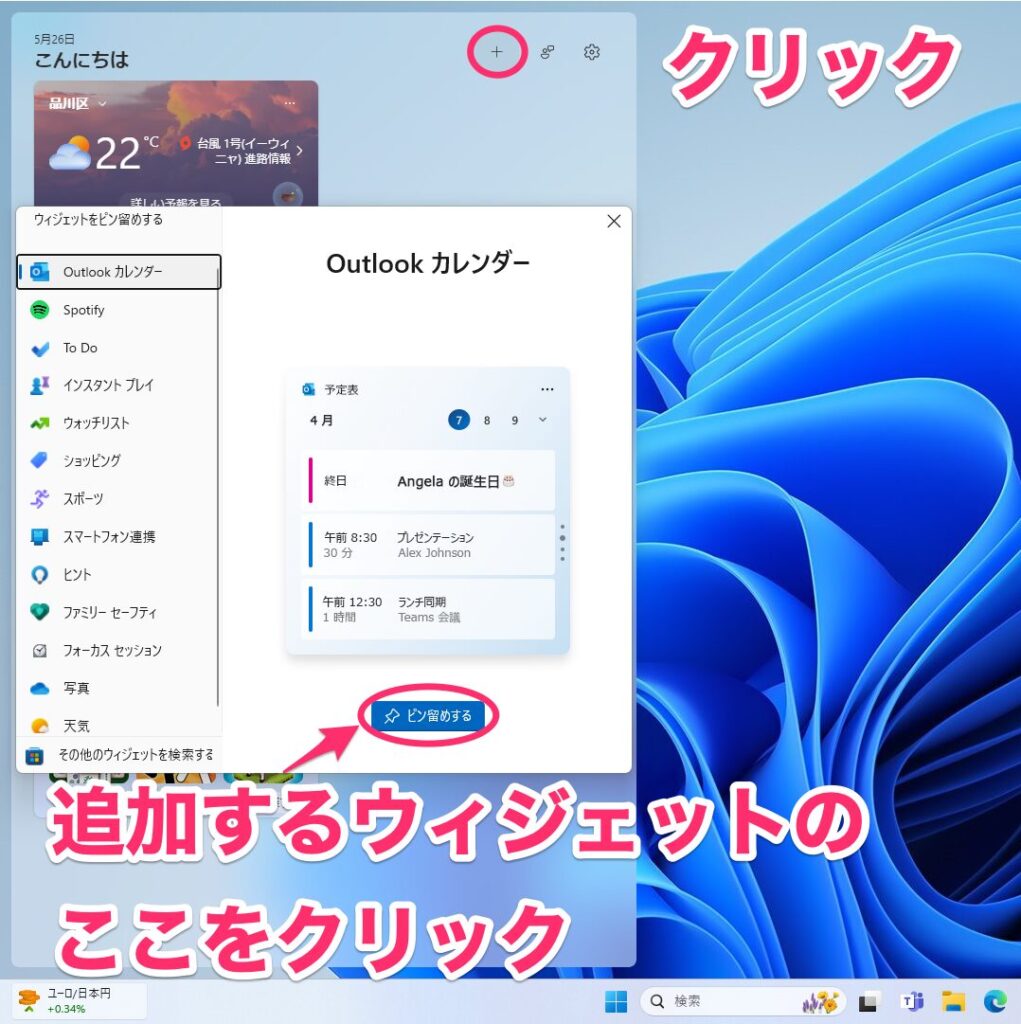
これでウィジェットが表示されるようになります。
カスタマイズしてストレスをなくそう
Windowsってちょくちょく便利になると思って追加した機能がお節介に感じることがあるように思います(大昔にあったお節介の代表格はOfficeのイルカでしょうか)。
このウィジェットですが、ちょっと前まではオフにすらできなかったので、オフにする設定が追加されたのは非常によかったのではないかと思います。
だって、そんなにニュースは見ませんもの。
ということなので、Windowsのバージョンが古いままだと、今回紹介した画面が表示されない恐れがあります。Windowsのアップデートはセキュリティの強化も兼ねているので、できればアップデートしておいた方がいいでしょうね。
あと、ウィジェット関係は頻繁にアップデートされているので、今日紹介した画面が古くなっている恐れもあります。その点だけはご注意ください。




